Реверсирование видеоклипов — популярный прием, который используется для добавления художественных эффектов или просто развлечения в видеопроекты. Но если вы когда-либо пытались перевернуть видео на iPhone в iMovie , вы могли обнаружить, что эта функция, к сожалению, отсутствует.
Но пусть это вас не удивляет. Вам не нужно идти на компромисс со своим творческим видением! Существуют альтернативные методы и приложения, которые позволят вам реверсировать видеоклипы на iOS. Мы расскажем обо всем, что вам нужно знать, чтобы эффективно находить и использовать эти альтернативы.

В этой статье
Часть 1. Реверсивное видео на iPhone/iOS в iMovie
Для пользователей iPhone или iOS iMovie часто используется по умолчанию для редактирования видео, поскольку он предустановлен на их устройствах. Поэтому многие пользователи iOS, которые полагаются на iMovie из-за его удобства, могут быть удивлены, узнав, что iMovie не поддерживает обратную перемотку видеоклипов на iPhone, особенно учитывая популярность обратных эффектов при редактировании видео. Эта функция доступна в iMovie только для Mac, но не на iPhone.
Вместо этого iMovie для iOS предлагает следующие возможности:
- Упорядочивайте, объединяйте и улучшайте качество видеоклипов.
- Добавляйте анимированные титры, фоновую музыку, фильтры и другие необычные эффекты.
- Используйте готовые шаблоны, подходящие для различных видеопроектов, включая кулинарные мастер-классы, обзоры продуктов или научные эксперименты.
- Измените и отрегулируйте скорость воспроизведения ваших видеороликов.

Несмотря на то, что вы не можете создать реверсивное видео на iPhone с помощью iMovie , эта проблема на самом деле открывает возможности для изучения других приложений для редактирования видео, доступных на платформе iOS, которые предлагают эту функцию. Если в одном инструменте нет того, что вам нужно, всегда есть другой, который может вам идеально подойти.
Часть 2. Другие популярные решения для реверсивного воспроизведения видео на iPhone
В качестве решения для реверсивного воспроизведения видео на iPhone вы можете использовать Wondershare Filmora . С помощью Filmora для реверсирования видеоклипов требуется всего несколько нажатий. Не требуется никакой сложной техники или навыков редактирования, как при использовании iMovie.
По сравнению с iMovie Filmora предлагает еще большую гибкость и множество дополнительных функций. Если вам часто приходится переключаться между приложениями для редактирования видео, с Filmora вы не столкнетесь с такими неудобством. Это приложение является универсальным решением для всех задач по редактированию видео.

В дополнение к созданию обратных видеоэффектов, Filmora предлагает следующие возможности:
- Более 900 бесплатных видеоэффектов, которые могут повысить визуальную привлекательность вашего видео
- Встроенная библиотека с музыкой, звуковыми эффектами и генератором звука на базе ИИ для создания пользовательского звука
- Возможность сразу делиться своими творениями на популярных платформах социальных сетей, таких как TikTok и YouTube.
- Гибкая регулировка скорости воспроизведения видео в диапазоне от 0,1x до 10x
В качестве альтернативы iMovie на iOS для обратного воспроизведения видео приложение Filmora поддерживает несколько платформ, а не только экосистему Apple. Даже если вы пользователь Android, вы можете использовать это приложение для редактирования видео.
Как перевернуть видео на iPhone с помощью Filmora
Шаг 1: Создайте новый проект и импортируйте видео
Видеоредактор, который делает процесс редактирования эффективным и увлекательным.

После установки Filmora откройте приложение и нажмите «Новый проект».

Далее вы сможете импортировать и добавить свое видео для редактирования.
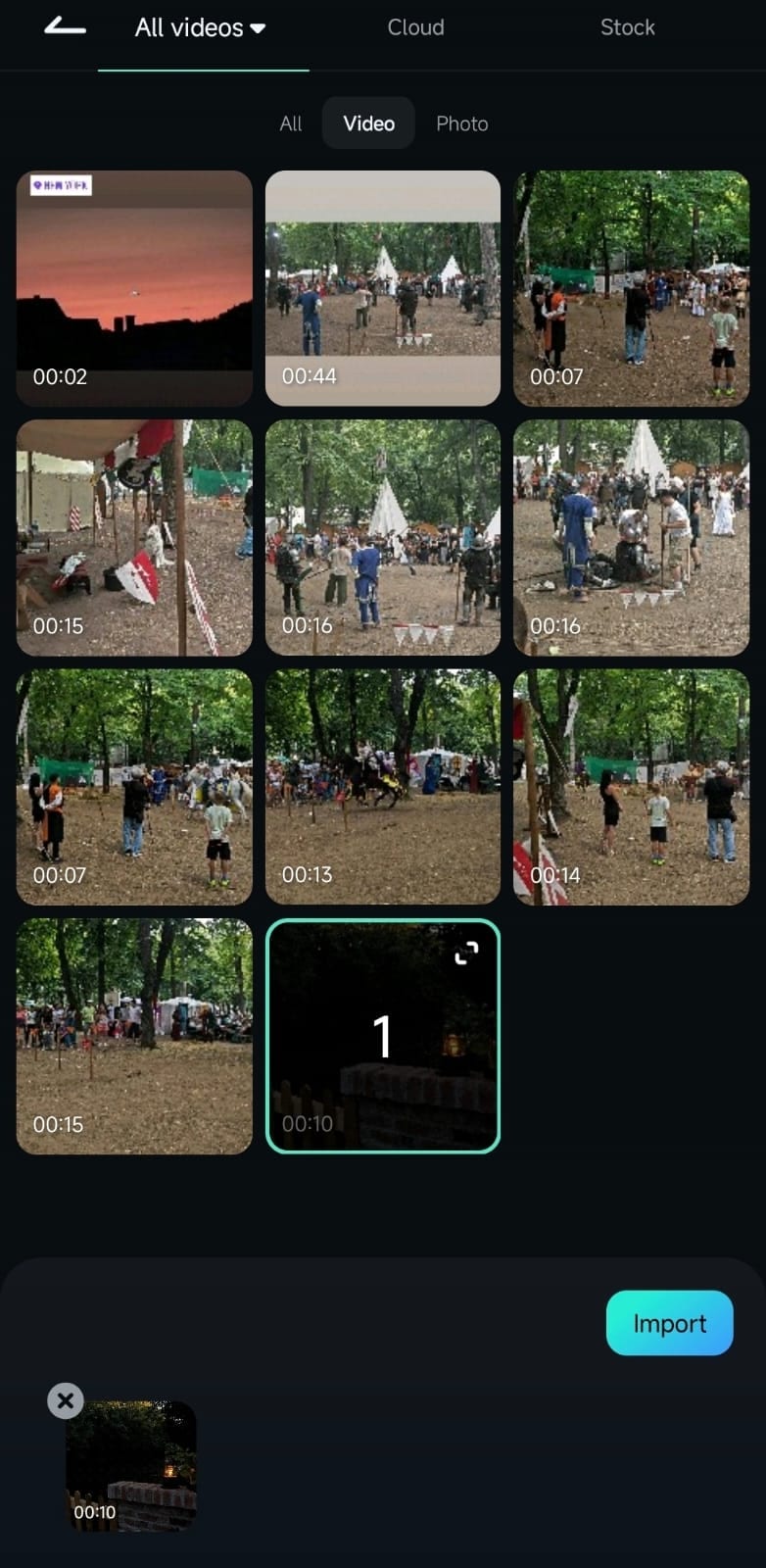
Шаг 2: Сделайте виде реверсивным
После того, как видео добавится, нажмите на клип на временной шкале, чтобы выбрать его. Это действие предоставит доступные инструменты редактирования вашего видео. Найдите и выберите возможность применить эффект «Реверс».

Дождитесь, пока Filmora закончит перемотку видео, что обычно занимает от нескольких секунд до нескольких минут. Затем вы можете просмотреть перевернутый клип, чтобы увидеть эффект в действии, и внести любые дополнительные изменения, такие как изменение скорости видео, применение видеоэффектов и многое другое, перед экспортом.

Возможно, вы ищете вдохновение, тогда ознакомьтесь с идеями в следующем разделе, где вы найдете несколько креативных способов использования эффектов обратного видео!
Часть 3. Идеи контента с использованием реверсивных видеоэффектов
Теперь, когда вы научились, как создавать видео с реверсивным эффектом на iPhone, даже без iMovie, пришло время попробовать несколько креативных способов использования этой возможности. Обратные видеоэффекты придадут вашим кадрам уникальный, привлекающий внимание вид. Вот несколько забавных идей, которые могут вдохновить вас:
1. Создавайте захватывающие реверсивные видеоролики
Если вы планируете создавать вирусный контент, попробуйте изменить повседневные действия, чтобы придать им интересный вид. Есть что-то приятное в том, чтобы смотреть, как все происходит в обратном порядке. Вот почему такие видео набирают огромное количество просмотров в социальных сетях!
Например, снимите тающий на солнце рожок мороженого и переверните его так, чтобы казалось, что он волшебным образом превращается в идеальную форму. Простые, повседневные моменты, подобные этим, странным образом завораживают и не дают зрителям оторваться!

2. Используйте перевернутое видео для создания волшебных фокусов
Кто не любит немного волшебства? Благодаря обратному эффекту вы можете заставить объекты исчезать, появляться снова или преодолевать гравитацию без компьютерной графики! Снимите на видео, как вы подбрасываете колоду карт в воздух, а затем прокрутите кадры в обратном порядке, чтобы показать, как они одним движением возвращаются к вам в руки. Это идеальный способ создать головокружительные иллюзии, которые ощущаются как настоящее волшебство.

3. Подберите спортивный матч
Невозможно отрицать волнение от идеально выполненного спортивного приема, как забивают победный гол в матче или выполняют точный удар в обратном порядке? Это добавит неожиданный и захватывающий элемент в ваши спортивные видеоролики и показать мелкие детали, которые вы могли упустить.

4. Создайте захватывающий сюжет
Далее вы также можете использовать эту технику обратного видео, чтобы рассказать свою собственную историю в обратном порядке, запечатлевая драматические или душевные моменты и раскрыв их суть по ходу просмотра видео. Такой подход может придать вашему контенту художественный, кинематографический характер, что идеально подходит для музыкальных клипов, короткометражных фильмов или любого другого проекта, в котором есть что рассказать.
Если вы ищете вдохновение, то клип The Scientist группы Coldplay — отличный пример обратного повествования. Весь клип воспроизводится в обратном порядке, создавая повествование, которое идеально соответствует эмоциональному тону песни.

5. Перенеситесь в прошлое с переходом во времени
Обратный эффект также является популярным приемом для создания эффекта «путешествия во времени». Чтобы добиться такого эффекта, переверните отснятый материал, чтобы он выглядел так, как будто вы перематываете события прошлого. Затем увеличьте скорость воспроизведения видео в обратном порядке, чтобы создать плавный переход, соединяющий настоящий момент с более ранними сценами. Этот эффект ускоренной перемотки помогает создать у зрителей впечатление быстрого перемещения во времени.

Заключение
Тот факт, что в iMovie на iOS отсутствует функция реверсивного видео, может показаться творческим препятствием. Но это ограничение легко преодолеть с помощью множества альтернативных инструментов для редактирования видео, таких как Wondershare Filmora.
Filmora не только реализует трюк с обратным видео всего несколькими нажатиями, но и предлагает целый арсенал интересных функций. Если вы когда-либо задавались вопросом о том, как создать реверсивное видео на iPhone при помощи iMovie , теперь у вас есть все знания и инструменты, необходимые для того, чтобы вывести свои проекты на новый уровень!
Видеоредактор Filmora Видеоредактор Filmora Видеоредактор Filmora Видеоредактор Filmora Видеоредактор Filmora
Создавайте видео для Telegram на своем мобильном телефоне одним нажатием!
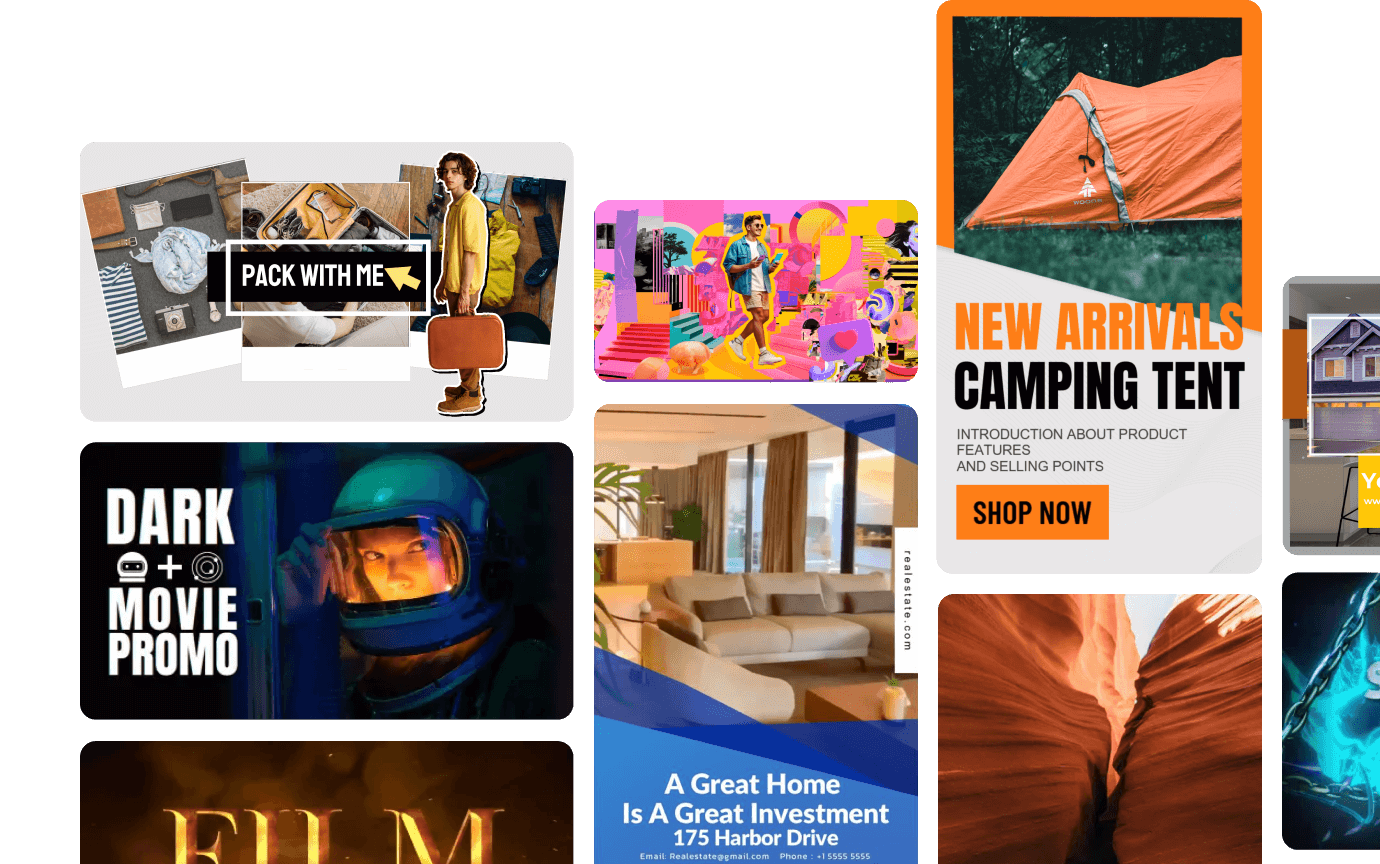
- Мощные новые функции с использованием ИИ.
- Удобное редактирование видео для новичков.
- Полноценное редактирование видео для профессионалов.

 4.5/5 Отлично
4.5/5 Отлично


 Безопасность проверена | Загрузка бесплатно | Нет вредоносного ПО
Безопасность проверена | Загрузка бесплатно | Нет вредоносного ПО

